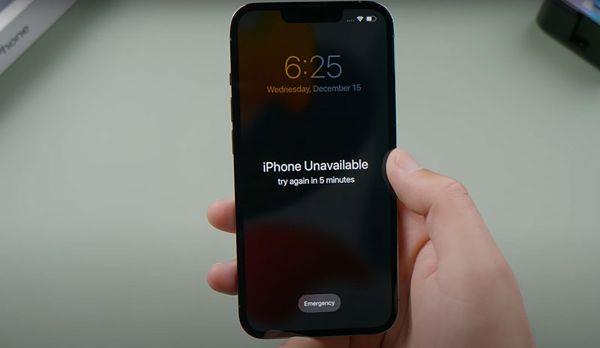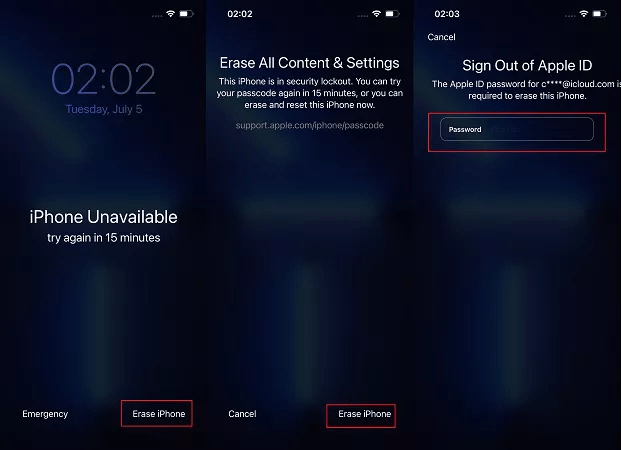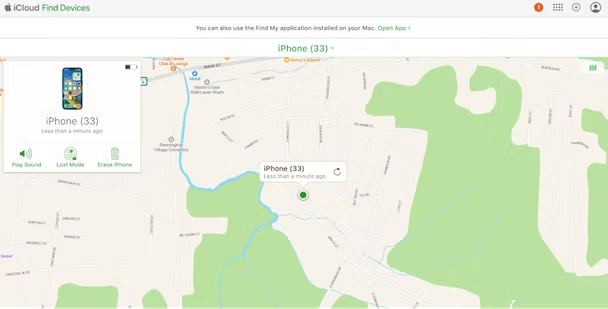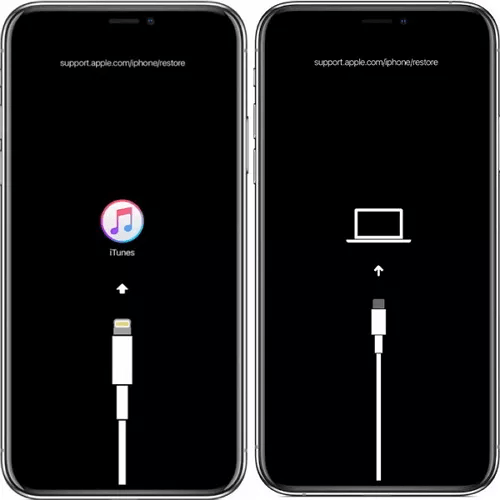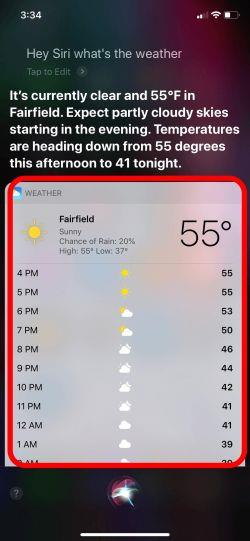Í þeim sítengda heimi sem við búum í hafa iPhone-símarnir okkar þróast í ómissandi félaga sem geyma lykilinn að minningum okkar, vinnu og mikilvægum samskiptum. En samt getur það snúið heiminum okkar á hvolf þegar þú lendir í skilaboðunum „ IPhone ótiltækur læsiskjár“ .
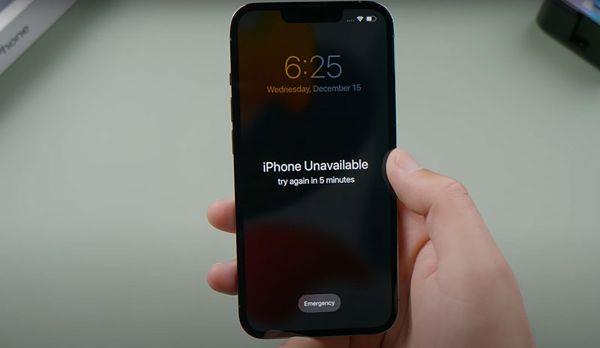
Þessi öryggislæsingarskjár, kviknaður af fjölmörgum mögulegum þáttum, getur verið skelfileg sjón. Hvort sem það er vegna fjölda árangurslausra tilrauna með aðgangskóða, gleymt Apple ID lykilorð eða annarra öryggisvandamála, þá er það óhugnanlegt ástand að vera læstur úti á iPhone.
Ekki hafa áhyggjur þar sem við erum hér til að leiðbeina þér í gegnum alhliða lausn, sem tryggir að þú fáir aftur aðgang að iPhone þínum og vernda dýrmæt gögn þín. Allt frá áhrifaríkri opnunartækni til fyrirbyggjandi öryggisráðstafana, við höfum tryggt þér. Svo ef þú stendur frammi fyrir því að iPhone sé ekki tiltækur skilaboð , reyndu lausnirnar hér að neðan!
Byrjum.
Lestu einnig: 10 bestu lásskjábúnaðarforritin fyrir iPhone og iPad
Hvað er öryggislás á iPhone?
Öryggislæsing eða iPhone ótiltækur skjár vísar til verndareiginleika sem virkjast eftir ákveðinn fjölda árangurslausra tilrauna til að opna tækið. Þetta kerfi verndar viðkvæmar upplýsingar fyrir óviðkomandi aðgangi. Þegar kveikt hefur verið á iPhone sýnir hann skilaboð sem gefa til kynna að hann sé „ótiltækur“ eða „óvirkur“, sem kemur í veg fyrir frekari inngöngu.
Það fer eftir aðstæðum, læsingin getur verið vegna þess að rangt lykilorð er slegið inn mörgum sinnum eða gleymt Apple ID lykilorðinu. Að leysa vandamál með iPhone sem er ekki tiltækur á lásskjá felur venjulega í sér ákveðin skref til að ná aftur aðgangi á meðan tryggt er að öryggi tækisins haldist óbreytt.
Lestu einnig: iOS 17 lofar að breyta læsta iPhone þínum í snjallskjá
Hvernig á að leysa skjávillu í öryggislás á iPhone: 5 lausnir!
Lausn 1: Eyða iPhone (iOS 15.2 og nýrri)
Ef iPhone þinn er í notkun á iOS 15.2 eða nýrri útgáfu og þú ert með virka Wi-Fi eða farsímatengingu, ásamt þekkingu á Apple ID og tengdu lykilorði þess, þá ertu heppinn. Þú getur notað „Eyða iPhone“ eiginleikann til að endurstilla tækið með lágmarks truflun.
Hér eru skref-fyrir-skref leiðbeiningar til að laga vandamálið með iPhone lásskjánum sem er ekki tiltækur :
Skref 1: Veldu valkostinn 'Eyða iPhone' af öryggislásskjánum.
Skref 2: Skoðaðu skjáinn 'Eyða öllu efni og stillingum' og veldu 'Eyða iPhone' einu sinni enn.
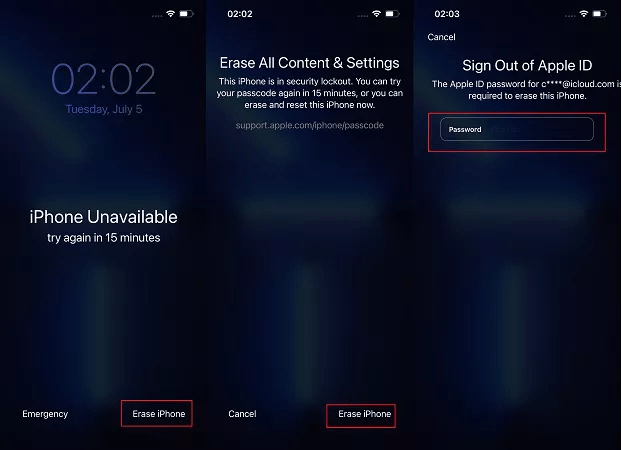
Skref 3: Sláðu inn Apple ID og lykilorð og bíddu síðan þolinmóður eftir endurreisnarferlinu.
Skref 4: Fylgdu leiðbeiningunum á skjánum til að stilla iPhone, sem getur falið í sér endurheimt gagna frá iCloud.
Lestu einnig: Hvernig á að opna iPhone aðgangskóða án tölvu
Lausn 2: Notaðu Find My iPhone eiginleikann
Ef þú átt auka iCloud-tengd tæki eins og spjaldtölvu eða tölvu geturðu notað „Finndu minn“ eiginleikann til að opna iPhone þinn. Upphaflega ætlað til að eyða gögnum í tilfellum af tapi eða þjófnaði, það krefst fyrri virkjunar og stillingar í iCloud stillingunum þínum.
Hér er skref-fyrir-skref leiðbeiningar til að nota þennan eiginleika til að eyða gögnum og endurstilla tæki:
Skref 1: Fáðu aðgang að iCloud á tölvunni þinni eða spjaldtölvu og skráðu þig inn með Apple ID og lykilorði.
Skref 2: Opnaðu 'Finndu mitt' appið og veldu iPhone úr tilgreindum valkostum.
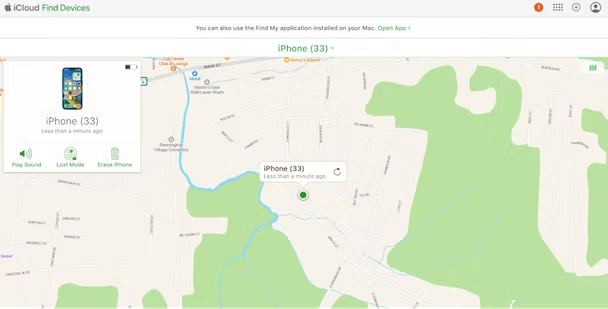
Skref 3: Veldu 'Eyða iPhone' og staðfestu val þitt um að eyða öllum gögnum og stillingum varanlega.
Skref 4: Leyfðu iPhone þínum að klára eyðingarferlið og fylgdu síðan leiðbeiningunum á skjánum til að endurstilla og endurheimta gögnin þín frá iCloud.
Með því að fylgja þessum skrefum geturðu auðveldlega leyst að iPhone segir að ekki sé tiltækt á lásskjánum .
Lausn 3: Opnaðu iPhone með iTunes
Að opna ótiltækan iPhone í gegnum iTunes er áreiðanleg aðferð þegar þú stendur frammi fyrir skilaboðunum " IPhone ótiltækur læsiskjár ". Hins vegar gætu verið tilvik þar sem iTunes á í erfiðleikum með að greina læstan iPhone. Í slíkum tilvikum skaltu fylgja þessum skrefum vandlega til að endurheimta símann þinn í verksmiðjustillingar:
Skref 1: Byrjaðu á því að opna iTunes forritið á tölvunni þinni, eða ef þú ert að nota Mac skaltu ræsa Finder.
Skref 2: Notaðu samhæfa USB snúru til að tengja ótiltæka iPhone við tölvuna. Gakktu úr skugga um að tengingin sé örugg.
Skref 3: Farðu í endurheimtarham, allt eftir gerð iPhone þinnar. Fyrir iPhone 8 og nýrri gerðir, ýttu fljótt á og slepptu hljóðstyrkstakkanum og síðan á hljóðstyrkslækkandi hnappinn. Haltu síðan hliðarhnappnum (eða efst) inni þar til endurheimtarstillingarskjárinn birtist.
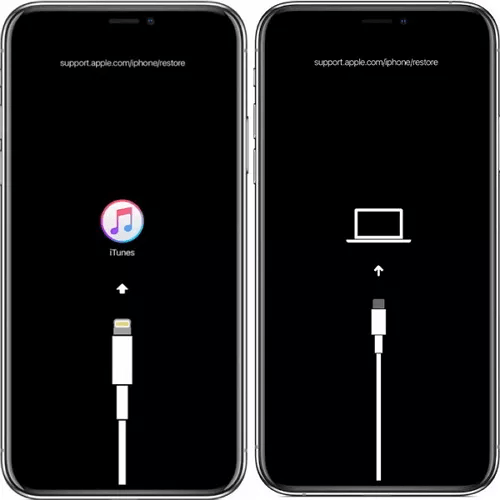
Skref 4: Einu sinni í bataham ætti iTunes (eða Finder) að þekkja iPhone þinn og birta skilaboð sem gefa til kynna að það hafi fundið tæki í bataham.
Skref 5: Í iTunes (eða Finder), finndu tækið þitt og veldu 'Endurheimta' valkostinn. Staðfestu val þitt þegar beðið er um það. Þessi aðgerð mun eyða öllum gögnum á iPhone þínum og endurheimta þau í verksmiðjustillingar.
Skref 6: Þegar endurreisnarferlinu er lokið mun iPhone þinn endurræsa. Fylgdu leiðbeiningunum á skjánum til að setja upp tækið þitt, þar með talið að endurheimta gögnin þín úr öryggisafriti ef þess er óskað.
Með því að fylgja þessum skrefum vandlega geturðu opnað ótiltæka iPhone með iTunes (eða Finder).
Lestu einnig: Top 10 bestu iPhone AD blokkararnir sem þú verður að nota
Lausn 4: Notaðu Siri
Í ákveðnum tilfellum getur notkun Siri boðið upp á hugsanlega lausn fyrir " iPhone ótiltækur skjár lagfæring " vandamálið, þó það sé mikilvægt að hafa í huga að árangur með þessari aðferð er ekki tryggður. Svona á að fara að því:
Skref 1: Til að hefja ferlið skaltu virkja Siri með því að halda niðri heimahnappnum (fyrir iPhone með heimahnapp) eða hliðarhnappnum (fyrir iPhone án heimahnapps) þar til Siri viðmótið birtist.
Skref 2: Biddu Siri um að opna forrit sem krefst virkra nettengingar, eins og Weather appið eða Stocks appið. Þetta skref er mikilvægt, þar sem það getur hvatt Siri til að koma á nettengingu, hugsanlega framhjá læsingunni.
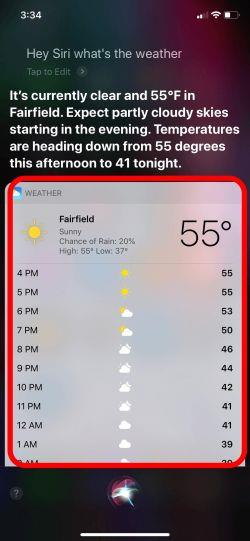
Til dæmis geturðu sagt: "Siri, opnaðu Veðurforritið."
Skref 3: Ef Siri opnar umbeðið app, táknar það að tækið hafi komið á nettengingu. Þetta er vænlegt merki.
Skref 4: Nýttu þér þennan stutta tækifærisglugga til að tengjast Wi-Fi neti, ef það er til staðar. Með nettengingu komið á, reyndu að slá inn réttan aðgangskóða fyrir iPhone. Ef vel tekst til færðu aftur aðgang að tækinu þínu.
Lausn 5: Hafðu samband við þjónustudeild Apple
Að hafa samband við þjónustudeild Apple getur verið mikilvægt skref í að leysa vandamálið „iPhone ótiltækur“. Sérfræðingarnir hjá Apple eru vel í stakk búnir til að veita sérsniðnar lausnir og ómetanlega aðstoð.
Þegar þú hefur samband við Apple Support nýtirðu þér mikla þekkingu og reynslu sem getur skipt verulegu máli í aðstæðum þínum.
Niðurstaða
Við höfum fjallað um fullt af leiðum til að takast á við vandamálið „ IPhone ótiltækur læsiskjár “. Hvort sem það er að nota iTunes, „Finna minn“ eiginleika iCloud eða að prófa Siri, þá hefur hver aðferð sína styrkleika. Og ekki gleyma hjálplegu fólki hjá Apple Support, sem er til staðar til að leiðbeina þér. Mundu bara að besta nálgunin fer eftir einstökum aðstæðum þínum.
Með smá þolinmæði og réttu skrefunum geturðu komið iPhone þínum aftur á réttan kjöl á skömmum tíma! Fylgstu með okkur á samfélagsmiðlum - Facebook, Instagram og YouTube.